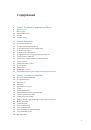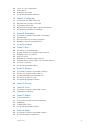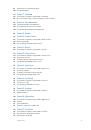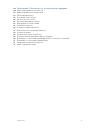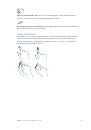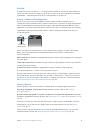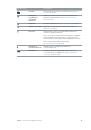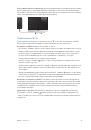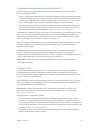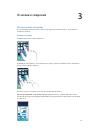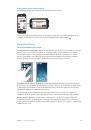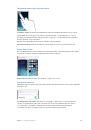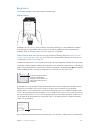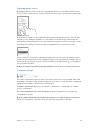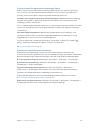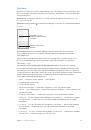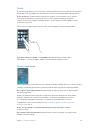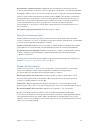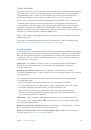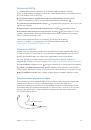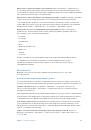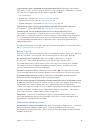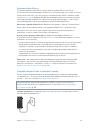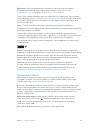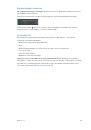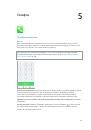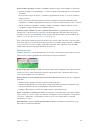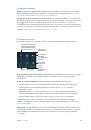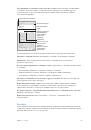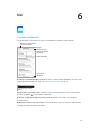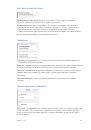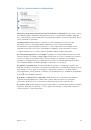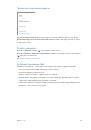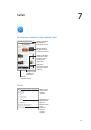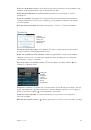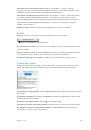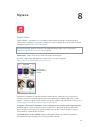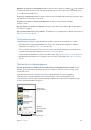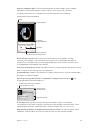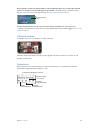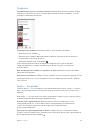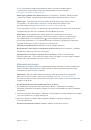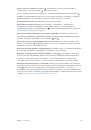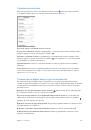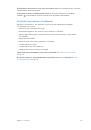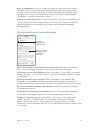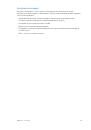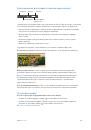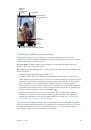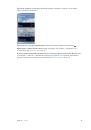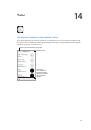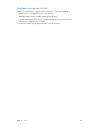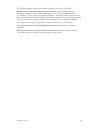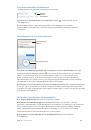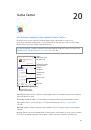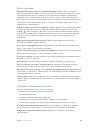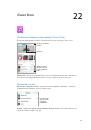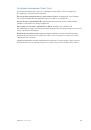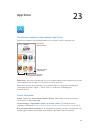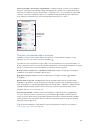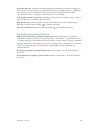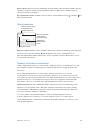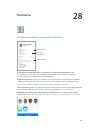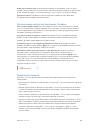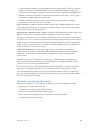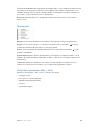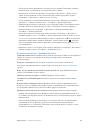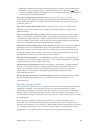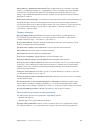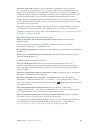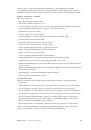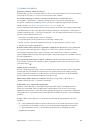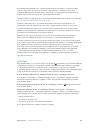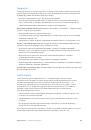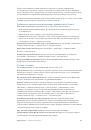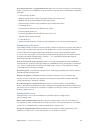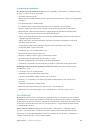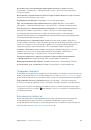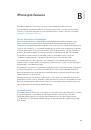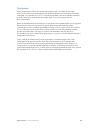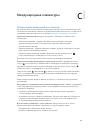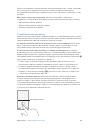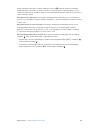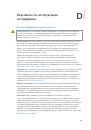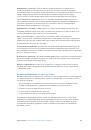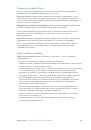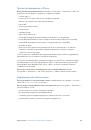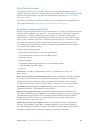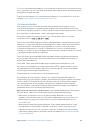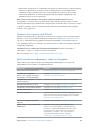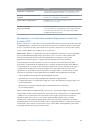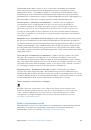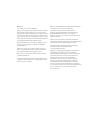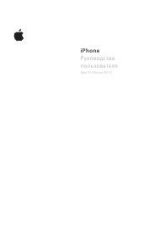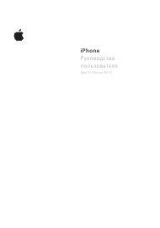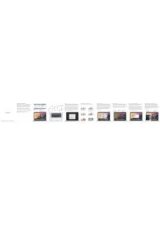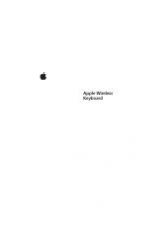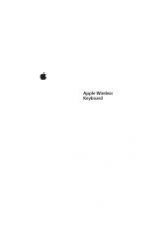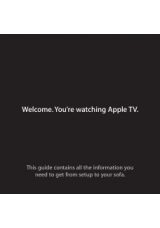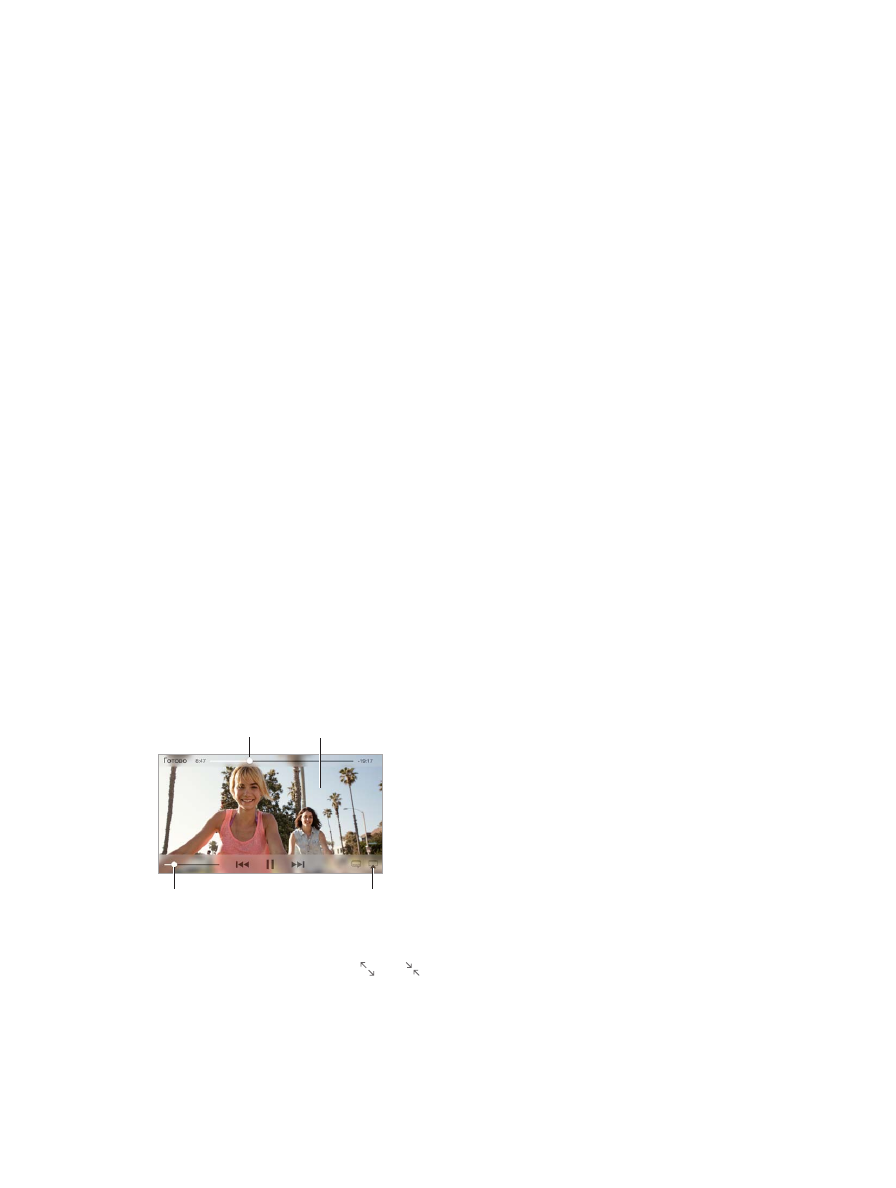
Глава 16
Видео
99
Добавление видео в медиатеку
Покупка или прокат видео из iTunes Store.
В программе «Видео» нажмите «Магазин» или
запустите программу iTunes Store на iPhone и нажмите «Видео». См. глава 22,
, на
стр. 110. Видео, приобретенные с помощью учетной записи iTunes, доступны в программе
«Видео» на iPhone независимо от того, с какого устройства iOS или компьютера они были
приобретены. Магазин iTunes Store доступен не во всех регионах.
Перенос видеозаписи с компьютера.
Подключите iPhone и синхронизируйте видео
из iTunes на компьютере. См.
Потоковая передача видеозаписи с компьютера.
Включите Домашнюю коллекцию в iTunes
на компьютере. Затем на iPhone выберите «Настройки» > «Видео» и введите Apple ID
и пароль, который Вы использовали для включения Домашней коллекции на компьютере.
Затем откройте «Видео» на iPhone и нажмите «Общие» над списком видео.
Преобразование видео для воспроизведения на iPhone.
Если при попытке
синхронизировать видео из iTunes на iPhone появится сообщение о том, что видео не может
быть воспроизведено на iPhone, можно преобразовать его. Выберите видео в своей
медиатеке iTunes и выберите «Файл» > «Создать новую версию» > «Создать версию для iPod
или iPhone». Затем синхронизируйте преобразованное видео на iPhone.
Удаление видео.
Нажмите кнопку «Изменить» в правом верхнем углу коллекции. Для
удаления отдельных выпусков или серий в списке «Выпуски» смахните по выпуску влево.
При удалении из iPhone видеоматериалов (кроме фильма, взятого напрокат) они
не удаляются из медиатеки iTunes на компьютере, и позже их можно снова синхронизировать
с iPhone. Если повторно передавать видео на iPhone при синхронизации не требуется,
настройте iTunes не синхронизировать видео. См.
Важно!
После удаления взятого напрокат фильма из iPhone его невозможно восстановить
или перенести обратно на компьютер.
Управление воспроизведением
Посмотреть на
телевизоре
через Apple TV.
Посмотреть на
телевизоре
через Apple TV.
Нажмите, чтобы
показать или
скрыть элементы
управления.
Нажмите, чтобы
показать или
скрыть элементы
управления.
Передвиньте
указатель,
чтобы перейти
вперед или
назад.
Передвиньте
указатель,
чтобы перейти
вперед или
назад.
Передвиньте,
чтобы настроить
громкость.
Передвиньте,
чтобы настроить
громкость.
Изменение масштаба видеоизображения для заполнения экрана или подгонки его
под размеры экрана.
Нажмите или . Также можно дважды нажать видео, чтобы
изменить масштаб без вызова на экран элементов управления. Если элементы управления
не появляются, то данное видео уже имеет оптимальный размер.